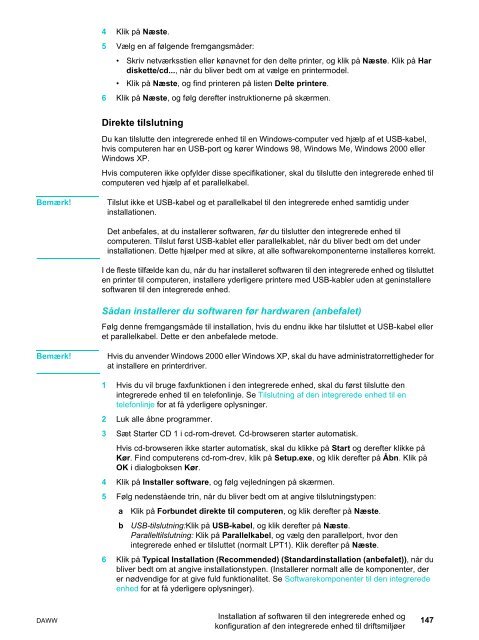Brugervejledning - FTP Directory Listing - HP
Brugervejledning - FTP Directory Listing - HP
Brugervejledning - FTP Directory Listing - HP
You also want an ePaper? Increase the reach of your titles
YUMPU automatically turns print PDFs into web optimized ePapers that Google loves.
4 Klik på Næste.<br />
5 Vælg en af følgende fremgangsmåder:<br />
Skriv netværksstien eller kønavnet for den delte printer, og klik på Næste. Klik på Har<br />
diskette/cd..., når du bliver bedt om at vælge en printermodel.<br />
Klik på Næste, og find printeren på listen Delte printere.<br />
6 Klik på Næste, og følg derefter instruktionerne på skærmen.<br />
Direkte tilslutning<br />
Du kan tilslutte den integrerede enhed til en Windows-computer ved hjælp af et USB-kabel,<br />
hvis computeren har en USB-port og kører Windows 98, Windows Me, Windows 2000 eller<br />
Windows XP.<br />
Hvis computeren ikke opfylder disse specifikationer, skal du tilslutte den integrerede enhed til<br />
computeren ved hjælp af et parallelkabel.<br />
Bemærk! Tilslut ikke et USB-kabel og et parallelkabel til den integrerede enhed samtidig under<br />
installationen.<br />
Det anbefales, at du installerer softwaren, før du tilslutter den integrerede enhed til<br />
computeren. Tilslut først USB-kablet eller parallelkablet, når du bliver bedt om det under<br />
installationen. Dette hjælper med at sikre, at alle softwarekomponenterne installeres korrekt.<br />
I de fleste tilfælde kan du, når du har installeret softwaren til den integrerede enhed og tilsluttet<br />
en printer til computeren, installere yderligere printere med USB-kabler uden at geninstallere<br />
softwaren til den integrerede enhed.<br />
Sådan installerer du softwaren før hardwaren (anbefalet)<br />
Følg denne fremgangsmåde til installation, hvis du endnu ikke har tilsluttet et USB-kabel eller<br />
et parallelkabel. Dette er den anbefalede metode.<br />
Bemærk! Hvis du anvender Windows 2000 eller Windows XP, skal du have administratorrettigheder for<br />
at installere en printerdriver.<br />
1 Hvis du vil bruge faxfunktionen i den integrerede enhed, skal du først tilslutte den<br />
integrerede enhed til en telefonlinje. Se Tilslutning af den integrerede enhed til en<br />
telefonlinje for at få yderligere oplysninger.<br />
2 Luk alle åbne programmer.<br />
3 Sæt Starter CD 1 i cd-rom-drevet. Cd-browseren starter automatisk.<br />
Hvis cd-browseren ikke starter automatisk, skal du klikke på Start og derefter klikke på<br />
Kør. Find computerens cd-rom-drev, klik på Setup.exe, og klik derefter på Åbn. Klik på<br />
OK i dialogboksen Kør.<br />
4 Klik på Installer software, og følg vejledningen på skærmen.<br />
5 Følg nedenstående trin, når du bliver bedt om at angive tilslutningstypen:<br />
a Klik på Forbundet direkte til computeren, og klik derefter på Næste.<br />
b USB-tilslutning:Klik på USB-kabel, og klik derefter på Næste.<br />
Paralleltilslutning: Klik på Parallelkabel, og vælg den parallelport, hvor den<br />
integrerede enhed er tilsluttet (normalt LPT1). Klik derefter på Næste.<br />
6 Klik på Typical Installation (Recommended) (Standardinstallation (anbefalet)), når du<br />
bliver bedt om at angive installationstypen. (Installerer normalt alle de komponenter, der<br />
er nødvendige for at give fuld funktionalitet. Se Softwarekomponenter til den integrerede<br />
enhed for at få yderligere oplysninger).<br />
Installation af softwaren til den integrerede enhed og<br />
DAWW 147<br />
konfiguration af den integrerede enhed til driftsmiljøer